Draw
Als vektorbasiertes Zeichenprogramm ist es in Draw möglich, verlustfrei skalierbare 2D-Vektorgrafiken zu erstellen. Draw kann die üblichen Grundfiguren (Rechteck, Kreis, Splines, Bézierkurve, ...) erstellen, sowie einige vorgegebene Symbolformen, Blockpfeile und Diagramm-Elemente. Dazu sind einige 3D-Effekte die möglich.
Das Einfügen von Pixelbildern (jpg, png usw.) ist möglich und man kann diese Bilder in geringem Umfang bearbeiten. So können Fotos zugeschnitten, sowie Schärfe, Farbverlauf und Helligkeit geändert werden.
Einstellbare Raster und Fanglinien sind als Zeichenhilfsmittel verfügbar. Mit FontWork kann man besonderen Text erstellen.
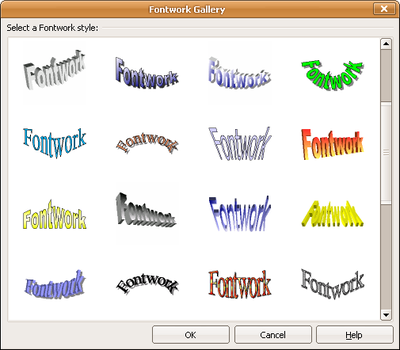
Tabellen, Diagramme, Formeln und andere in OpenOffice/LibreOffice erzeugte Elemente können in Zeichnungen eingefügt werden, ebenso wie umgekehrt die Grafiken in andere Office-Dokumente anderen Typs einfügt werden können.
Inhaltsverzeichnis |
Vergleich mit anderen Programmen
Verwendung für Arbeitsblätter
Die Verwendung von Draw anstatt einer Textverarbeitung macht durchaus Sinn. Vor allem wenn der Text nur als Beschreibung der Zeichnung dient und an bestimmten Stellen stehen muss. Viele kleine Zeichenelemente, wie Verbindungspfeile, werden in einem Textverarbeitungsprogramm viel zu leicht unbeabsichtigt verschoben. Auch in Draw kann man Fließtext einbauen, aber dies geschieht nur in einem Textrahmen, der andere Zeichenobjekte nicht beeinflusst.
Diagramme lassen sich sehr leicht verwirklichen und Verbindungspfeile kann man automatisch erstellen.
Denkbar ist es auch, statt mehrerer kleiner Einzel-Bilder in der Textverarbeitung einzufügen (die dann untereinander verrutschen können), ein größeres in Draw zu erstellen und erst das dann in die Textverarbeitung einzufügen.


